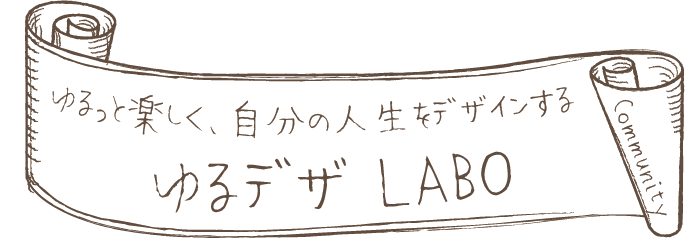今回のミッションは
Instagramストーリーズ動画のデザインです。
ストーリーズを攻略するための
「テンプレートデザイン」を使って
実際に投稿するための自分のストーリーズデザインを作って下さい!
レッスン1〜4の講座を受けた方なら
Canvaの技術的には難なく超えられるミッションです♪
ただし、今回は
自分で投稿内容を考えなければいけません!
「投稿内容考えられないよ〜(泣)」
という方のために
投稿内容を考えるためのシートを用意したので
そちらも活用して作ってみて下さい☆
作品は何個でもOKです!
多ければ多い程、これからの自分のストーリーズの型になっていくので
デザインテンプレートを参考にたくさん作ってみて下さい♪
実践レッスンで、デザインのコツやアドバイスなどをお伝えします☆
ミッションが作成できたら
ミッションを作ることができたら
公式LINEに、作った作品の「テンプレートのリンク」を送ってください。
【テンプレートのリンクの作り方】
この動画を見ながら「テンプレートのリンク」を作成して
URLを公式LINEで送ってね♪
ミッションの分からなかったところは、そのままでOKです。
分からなかった箇所や、アドバイスが必要そうな操作など
実践レッスンの初めにご説明します✨
ミッション
投稿内容を考える
自分のInstagramアカウントの投稿内容を考えるのが難しい・・・
何から考えたらいいのか分からない・・・
「ストーリーズ完全攻略」を活用したいけど・・・なんだっけ?
という方のために、シートを用意しました。
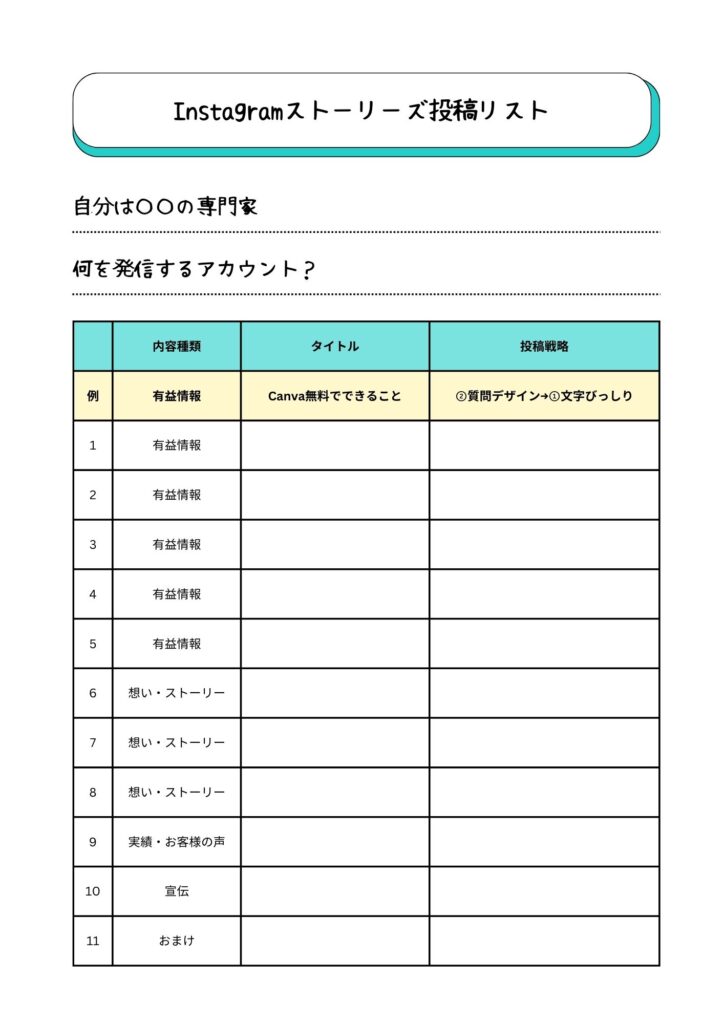
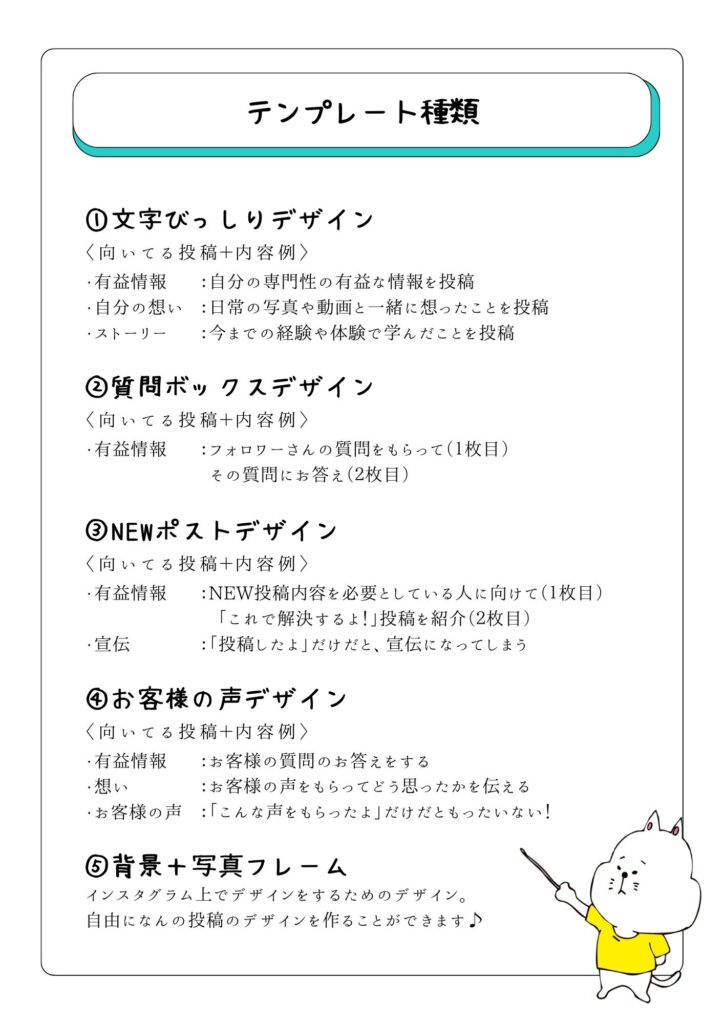
①「自分は何の専門家」「何を発信するアカウント?」
投稿を考える時にすぐに忘れがちな
「自分は何の専門家」
「何を発信するアカウント?」
を記入してから、投稿内容を考えていきましょう✨
②タイトル
次に「タイトル」を考えます。
埋めていけるところからで大丈夫です!
どうしてもタイトルが考えつかないようでしたら、実践レッスンの時に一緒に考えるので埋めれるところまででOKです♪
③内容を考える
「タイトル」に沿って、どんな内容で投稿するかを考えます。
④デザインを考える
どんな内容の投稿かが決まったら
・何ページで投稿するか
・どんなデザインテンプレートの種類を使うか
を考えます。
そして、作り出してください♪

デザインテンプレートを使ってデザインを作ろう!
では、実際に自分のInstagramアカウントの「ストーリーズ投稿」を作ってみましょう♪
レッスン5の「ストーリーズ完全攻略」で
オススメした投稿内容を参考に作ったデザインを何点かご紹介します。
「質問ボックス」「投稿のシェア」デザイン
文字や写真の部分はCanvaでデザインをして
「質問ボックス」「シェア画像」はインスタで貼り付けます。
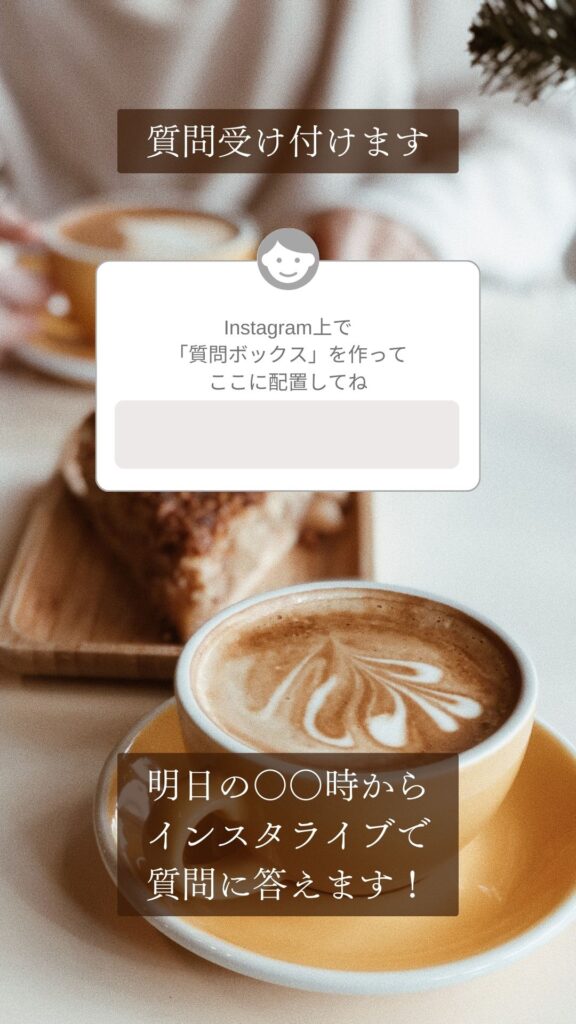
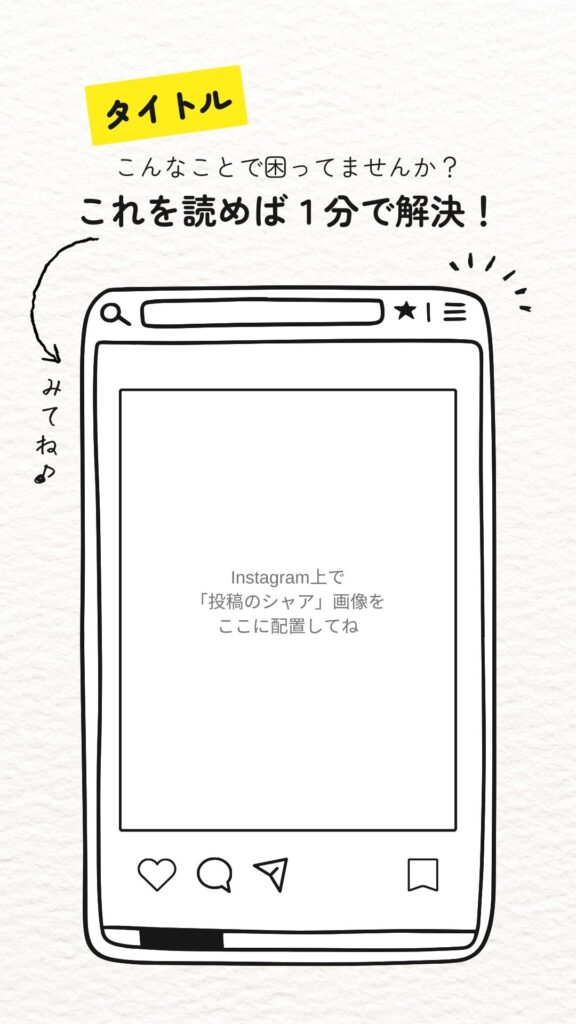
「質問ボックス」「投稿のシェア」デザインテンプレート
このテンプレートは
Canva上でデザインをほとんど完成させた状態のものをダウンロードして
インスタストーリーズ上で
「質問ボックス」「アンケート」などを配置して使用します。
使い方が分からない場合は
実践レッスンでお伝えするので、聞いてください♪

「文字ぎっしり」デザイン
文字ぎっしりデザインは、1ページで終わらせるのはもったいないので
2ページ。3ページと作って複数枚投稿をするのがオススメです!
私の経験で、Instagram上で長文を記入して投稿した時に
文字が消えて投稿されてしまうという現象が
何度も起こっていてガッカリだったので
Canvaで作ったものを投稿する方が安全です。
「私のアカウントではそんなことないよ。」という方は
Instagram上で長文を投稿してもOKです♪


「文字ぎっしり」デザインテンプレート
分かりやすいように、テンプレートに文字がもう入っていますが
その「テキストボックス」を利用して
・タイトル
・本文
などを記入してください。

「どっちクイズ」デザイン
このクイズデザインは
クイズページ(1ページ目)と答えページ(2ページ目)で
1つの投稿になります。
自分の専門性に関係したクイズを作って
楽しく価値の高い投稿ができると
フォロワーさんも嬉しい♡
インスタAIも嬉しい♡♡


上記のデザイン達を使いたい場合は
「デザインテンプレート」の中にあるので
テンプレートの中から探し出して使ってください✨
もし、デザイン方法で困ってしまった時には
実践レッスンの時に「こういうデザインがしたい。」と教えてください。
デザイン方法をお伝えします♪
その他ストーリーズテンプレート
「New Post」シェア用デザインテンプレート
このテンプレートは
Canva上でデザインをほとんど完成させた状態のものをダウンロードして
インスタストーリーズ上で
「投稿のシェア」を配置して使用します。
使い方が分からない場合は
実践レッスンでお伝えするので、聞いてください♪

「お客様の声」デザインテンプレート
「お客様の声」は
・メールで送られてきた声
・コメントで送られてきた声
・手書きの声
・実際に言葉で伝えられた声
色々あるので、その声に合わせてデザインが変わります。
メールの場合は、スクショを撮って
そのまま貼って紹介することもできるし
形のない声は、CanvaやInstagram上で
自分で記入して紹介する場合もあります。
自分の仕様に合ったテンプレートを選んで使ってください♪

「背景」「写真フレーム」デザインテンプレート
このテンプレートは「自由」です♪
Canva上でデザインをしてからでもOKですが
Instagramで直接記入する時にオススメです。
これは実際、私が使っているやり方なので
Instagram上のデザインは難しい。と思ったら
違う方法を試してみてください♪

おすすめ!ストーリーズGIF
ストーリーズでは「GIF」という
動くイラストをデザインに貼り付けることができます♪
これは、使っても使わなくても
インスタAI的には評価の対象にはなりませんが
・自分アカウントの世界観を表現する
・デザインを楽しむ
・自分のテンションを上げる♪
には効果があるかな?と思います。
「使ってみたいな♡」
と思った方は、参考にしてみてください✨
検索にそれぞれのタイトルを打ち込むと出てきますよ♪
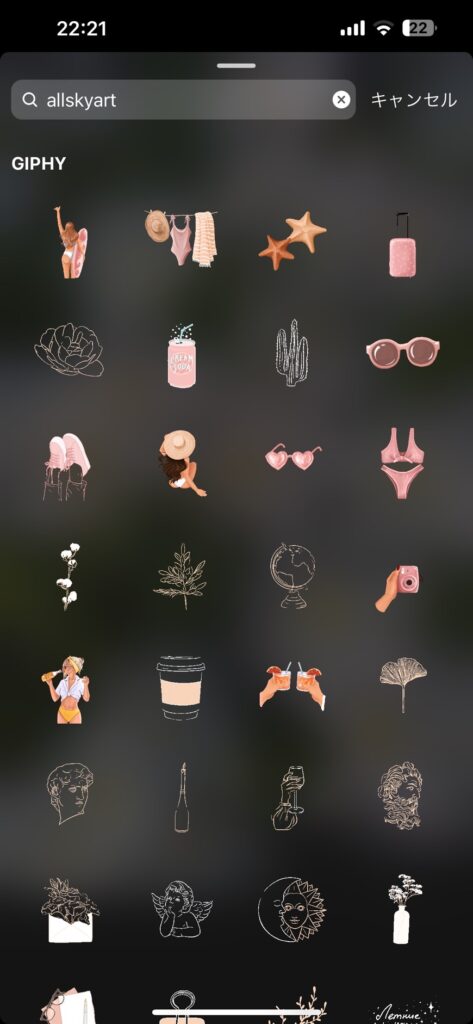
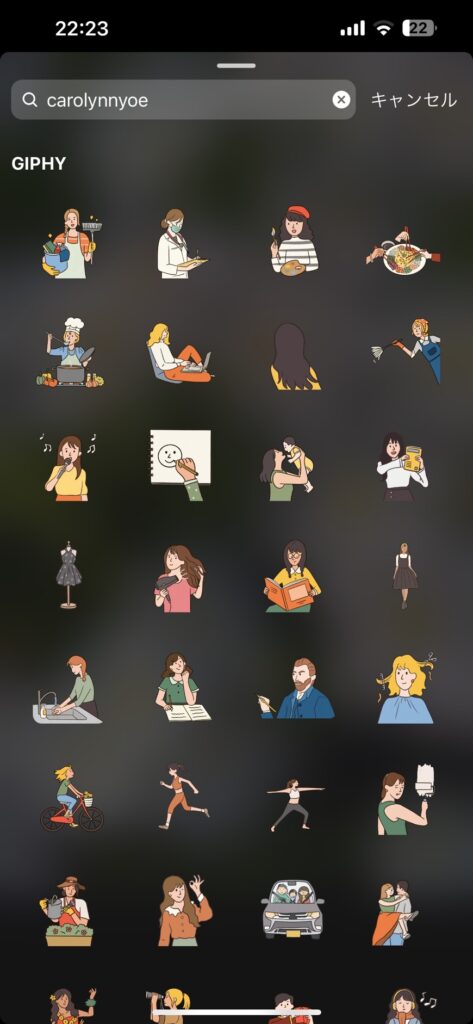
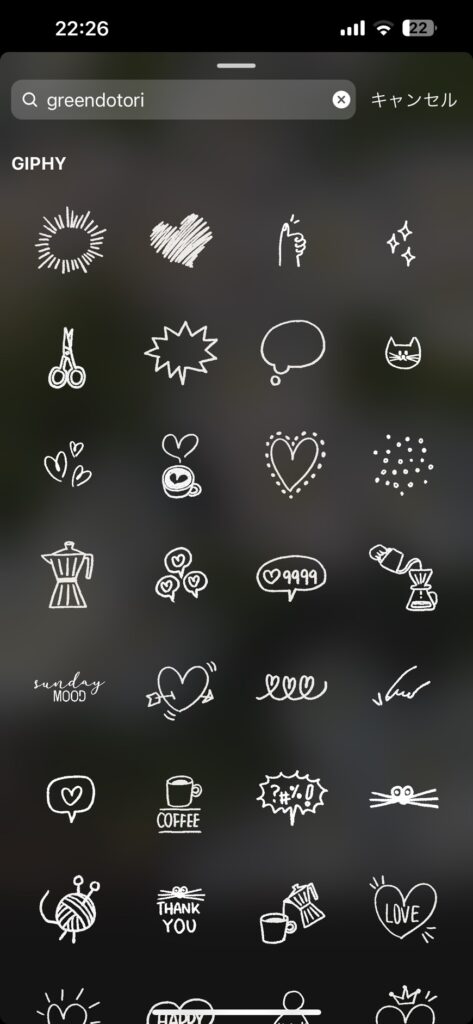
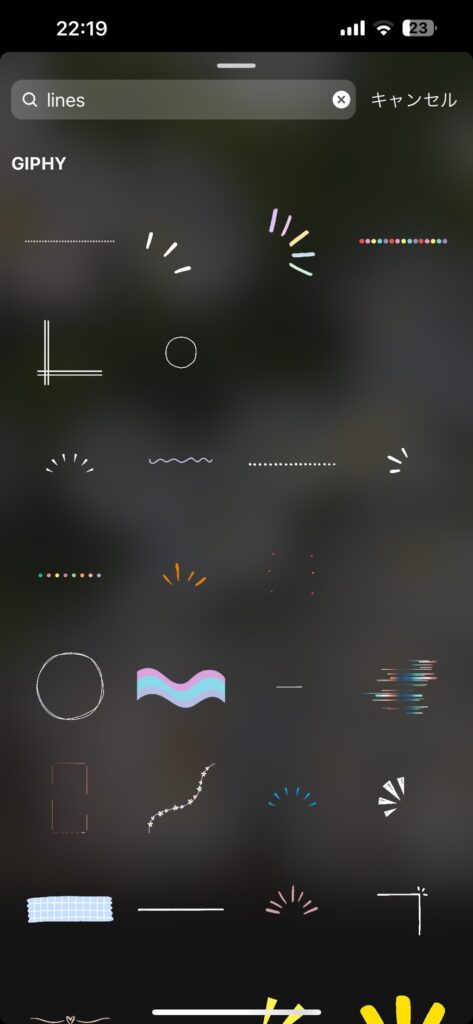
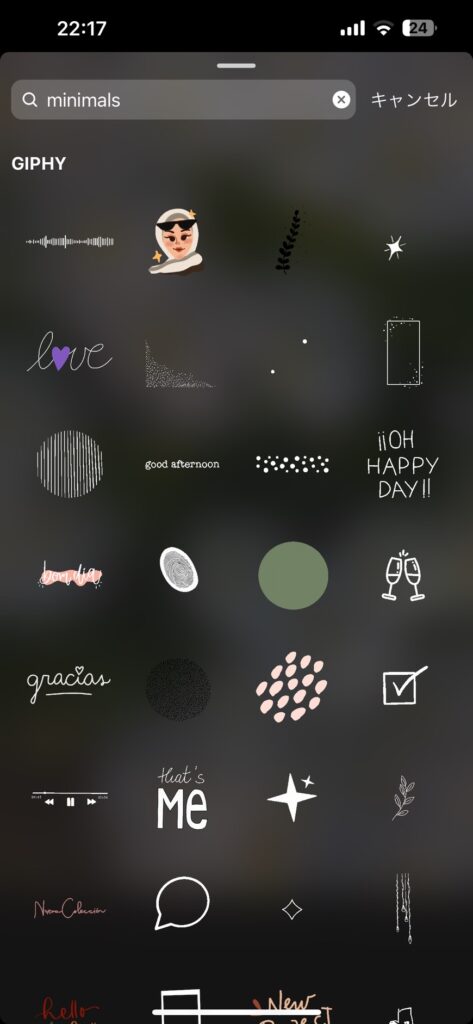
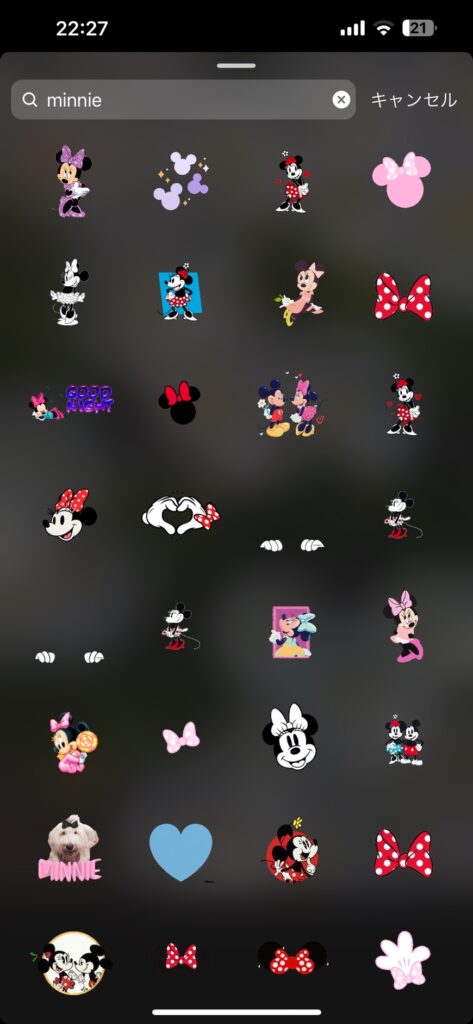
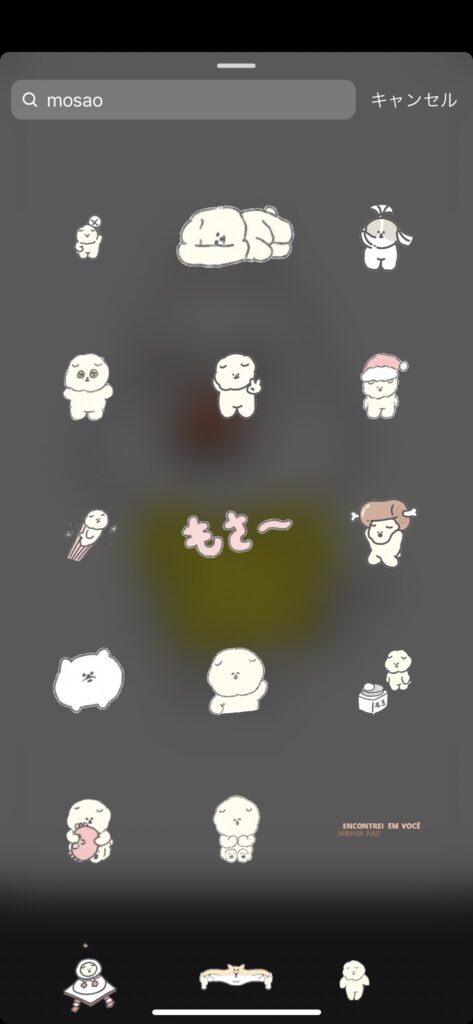
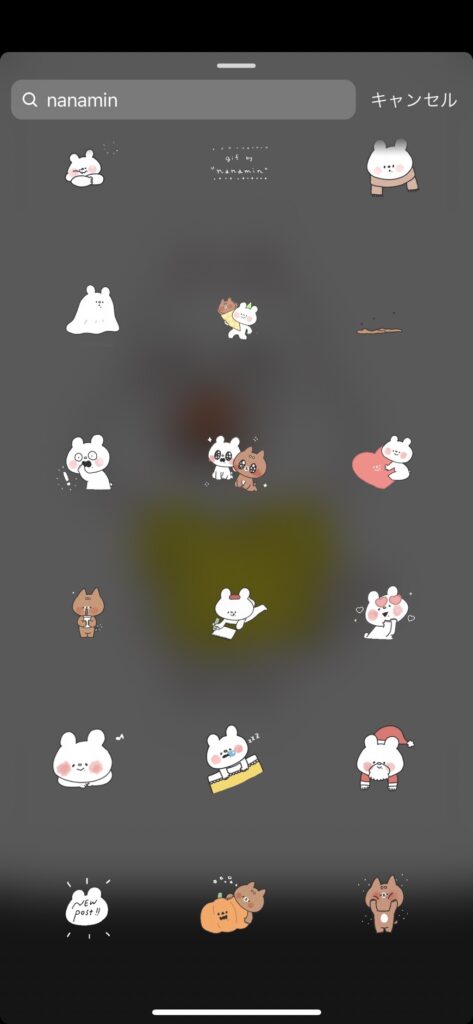
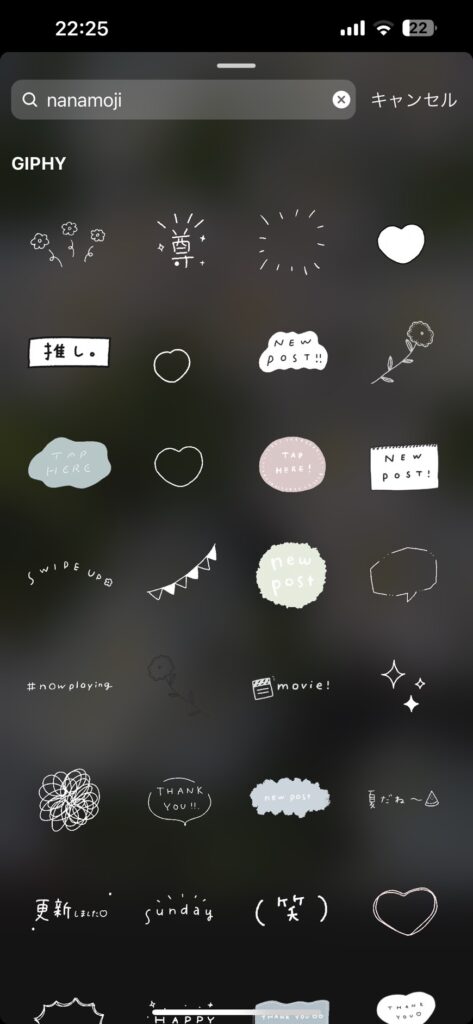
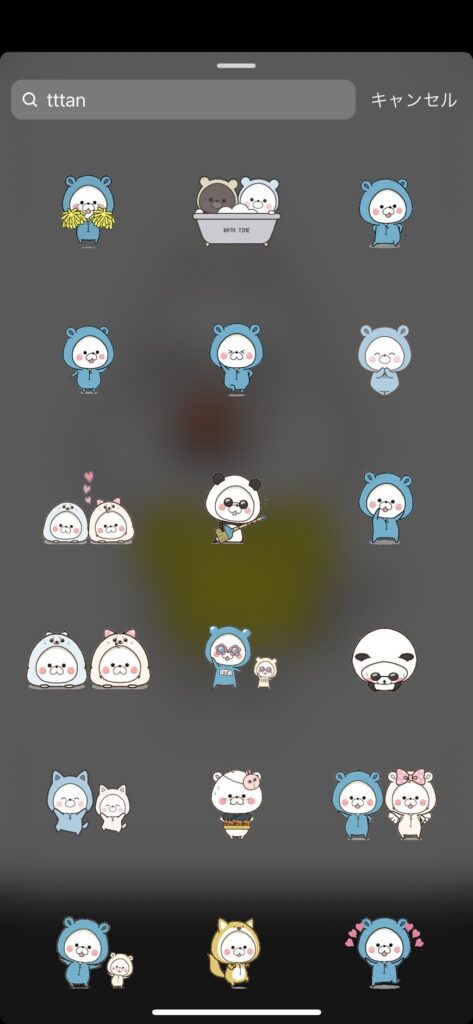
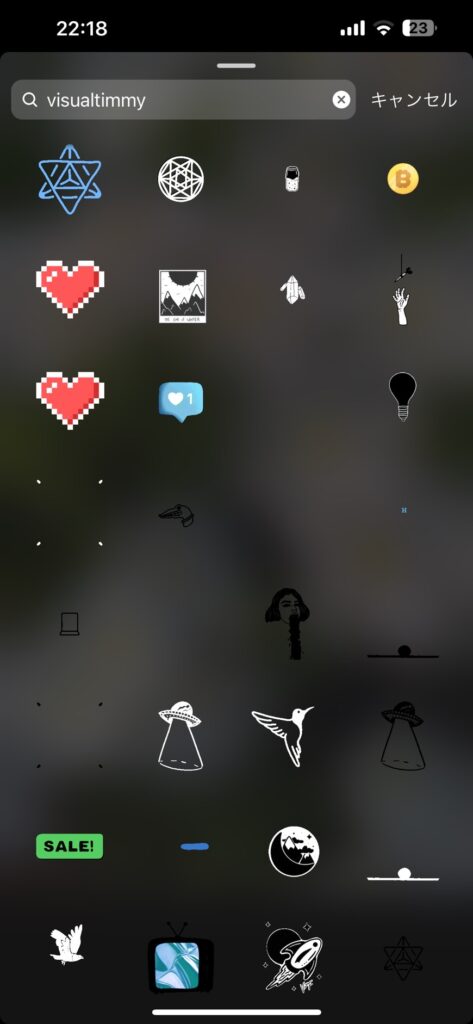
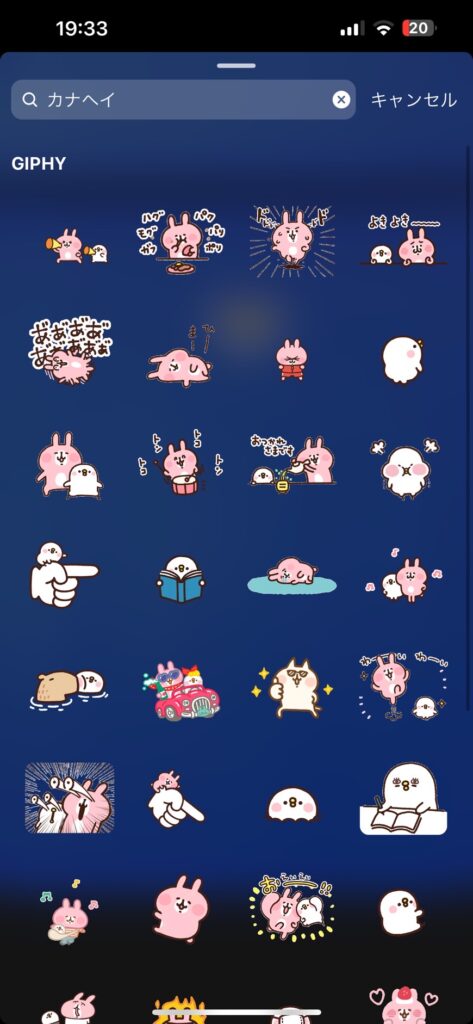
- allskyart
- carolynnyoe
- greendotori
- lines
- minimals
- minnie
- mosao
- nanamin
- nanamoji
- tttan
- visualtimmy
- カナヘイ
「完成したデザイン」の送り方
ミッションの分からなかったところは、そのままでOKです。
分からなかった箇所や、アドバイスが必要そうな操作など
実践レッスンの初めにご説明します✨
実践レッスン「フォローアップ講座」の前に
作った作品をLINEにて私に送る方法です。
この方法で送ってもらえたら、添削することも可能になります♪
「自分の作品を添削して欲しい!」という方もこの方法で送ってください。
「テンプレートのリンク」を作成→コピーをする→そのURLをLINEで送る
「テンプレートのリンク」を作成する方法はコチラ▼